JEEP RENEGADE 2018 Manual de Uso e Manutenção (in Portuguese)
Manufacturer: JEEP, Model Year: 2018, Model line: RENEGADE, Model: JEEP RENEGADE 2018Pages: 380, PDF Size: 6.26 MB
Page 341 of 380
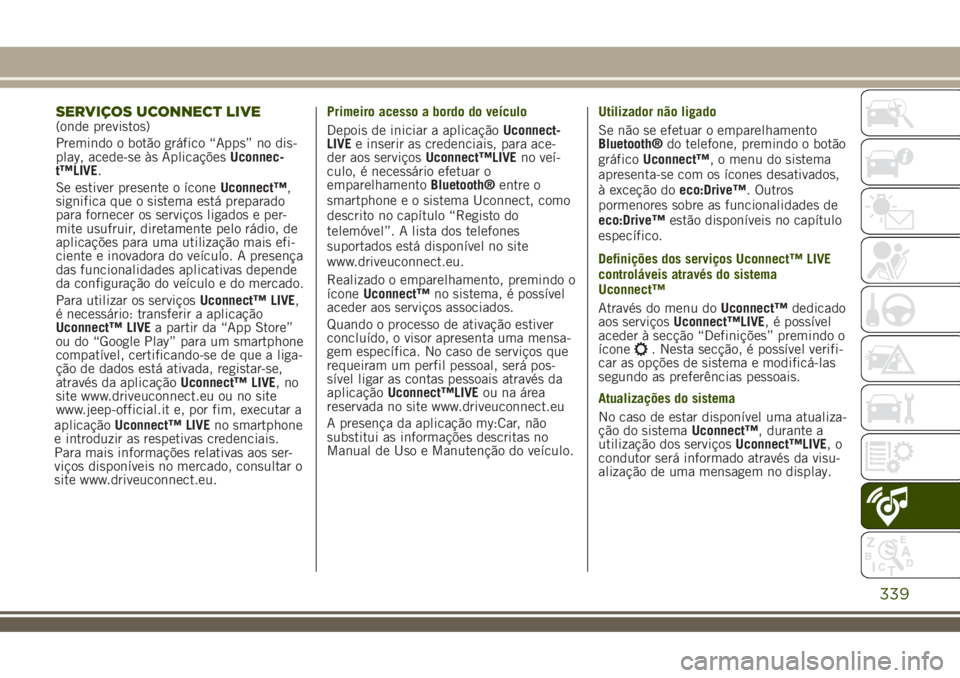
SERVIÇOS UCONNECT LIVE(onde previstos)
Premindo o botão gráfico “Apps” no dis-
play, acede-se às AplicaçõesUconnec-
t™LIVE.
Se estiver presente o íconeUconnect™,
significa que o sistema está preparado
para fornecer os serviços ligados e per-
mite usufruir, diretamente pelo rádio, de
aplicações para uma utilização mais efi-
ciente e inovadora do veículo. A presença
das funcionalidades aplicativas depende
da configuração do veículo e do mercado.
Para utilizar os serviçosUconnect™ LIVE,
é necessário: transferir a aplicação
Uconnect™ LIVEa partir da “App Store”
ou do “Google Play” para um smartphone
compatível, certificando-se de que a liga-
ção de dados está ativada, registar-se,
através da aplicaçãoUconnect™ LIVE,no
site www.driveuconnect.eu ou no site
www.jeep-official.it e, por fim, executar a
aplicaçãoUconnect™ LIVEno smartphone
e introduzir as respetivas credenciais.
Para mais informações relativas aos ser-
viços disponíveis no mercado, consultar o
site www.driveuconnect.eu.Primeiro acesso a bordo do veículo
Depois de iniciar a aplicaçãoUconnect-
LIVEe inserir as credenciais, para ace-
der aos serviçosUconnect™LIVEno veí-
culo, é necessário efetuar o
emparelhamentoBluetooth®entre o
smartphone e o sistema Uconnect, como
descrito no capítulo “Registo do
telemóvel”. A lista dos telefones
suportados está disponível no site
www.driveuconnect.eu.
Realizado o emparelhamento, premindo o
íconeUconnect™no sistema, é possível
aceder aos serviços associados.
Quando o processo de ativação estiver
concluído, o visor apresenta uma mensa-
gem específica. No caso de serviços que
requeiram um perfil pessoal, será pos-
sível ligar as contas pessoais através da
aplicaçãoUconnect™LIVEou na área
reservada no site www.driveuconnect.eu
A presença da aplicação my:Car, não
substitui as informações descritas no
Manual de Uso e Manutenção do veículo.Utilizador não ligado
Se não se efetuar o emparelhamento
Bluetooth®do telefone, premindo o botão
gráficoUconnect™, o menu do sistema
apresenta-se com os ícones desativados,
à exceção doeco:Drive™. Outros
pormenores sobre as funcionalidades de
eco:Drive™estão disponíveis no capítulo
específico.
Definições dos serviços Uconnect™ LIVE
controláveis através do sistema
Uconnect™
Através do menu doUconnect™dedicado
aos serviçosUconnect™LIVE, é possível
aceder à secção “Definições” premindo o
ícone
. Nesta secção, é possível verifi-
car as opções de sistema e modificá-las
segundo as preferências pessoais.
Atualizações do sistema
No caso de estar disponível uma atualiza-
ção do sistemaUconnect™, durante a
utilização dos serviçosUconnect™LIVE,o
condutor será informado através da visu-
alização de uma mensagem no display.
339
Page 342 of 380
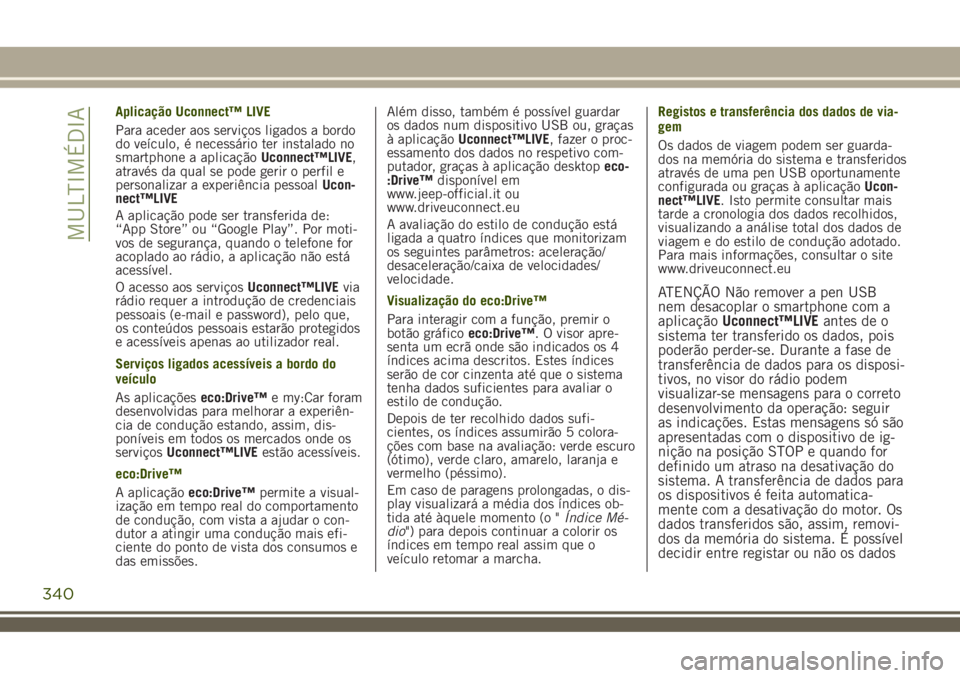
Aplicação Uconnect™ LIVE
Para aceder aos serviços ligados a bordo
do veículo, é necessário ter instalado no
smartphone a aplicaçãoUconnect™LIVE,
através da qual se pode gerir o perfil e
personalizar a experiência pessoalUcon-
nect™LIVE
A aplicação pode ser transferida de:
“App Store” ou “Google Play”. Por moti-
vos de segurança, quando o telefone for
acoplado ao rádio, a aplicação não está
acessível.
O acesso aos serviçosUconnect™LIVEvia
rádio requer a introdução de credenciais
pessoais (e-mail e password), pelo que,
os conteúdos pessoais estarão protegidos
e acessíveis apenas ao utilizador real.
Serviços ligados acessíveis a bordo do
veículo
As aplicaçõeseco:Drive™e my:Car foram
desenvolvidas para melhorar a experiên-
cia de condução estando, assim, dis-
poníveis em todos os mercados onde os
serviçosUconnect™LIVEestão acessíveis.
eco:Drive™
A aplicaçãoeco:Drive™permite a visual-
ização em tempo real do comportamento
de condução, com vista a ajudar o con-
dutor a atingir uma condução mais efi-
ciente do ponto de vista dos consumos e
das emissões.Além disso, também é possível guardar
os dados num dispositivo USB ou, graças
à aplicaçãoUconnect™LIVE, fazer o proc-
essamento dos dados no respetivo com-
putador, graças à aplicação desktopeco-
:Drive™disponível em
www.jeep-official.it ou
www.driveuconnect.eu
A avaliação do estilo de condução está
ligada a quatro índices que monitorizam
os seguintes parâmetros: aceleração/
desaceleração/caixa de velocidades/
velocidade.
Visualização do eco:Drive™
Para interagir com a função, premir o
botão gráficoeco:Drive™. O visor apre-
senta um ecrã onde são indicados os 4
índices acima descritos. Estes índices
serão de cor cinzenta até que o sistema
tenha dados suficientes para avaliar o
estilo de condução.
Depois de ter recolhido dados sufi-
cientes, os índices assumirão 5 colora-
ções com base na avaliação: verde escuro
(ótimo), verde claro, amarelo, laranja e
vermelho (péssimo).
Em caso de paragens prolongadas, o dis-
play visualizará a média dos índices ob-
tida até àquele momento (o "Índice Mé-
dio") para depois continuar a colorir os
índices em tempo real assim que o
veículo retomar a marcha.Registos e transferência dos dados de via-
gem
Os dados de viagem podem ser guarda-
dos na memória do sistema e transferidos
através de uma pen USB oportunamente
configurada ou graças à aplicaçãoUcon-
nect™LIVE. Isto permite consultar mais
tarde a cronologia dos dados recolhidos,
visualizando a análise total dos dados de
viagem e do estilo de condução adotado.
Para mais informações, consultar o site
www.driveuconnect.eu
ATENÇÃO Não remover a pen USB
nem desacoplar o smartphone com a
aplicaçãoUconnect™LIVEantes de o
sistema ter transferido os dados, pois
poderão perder-se. Durante a fase de
transferência de dados para os disposi-
tivos, no visor do rádio podem
visualizar-se mensagens para o correto
desenvolvimento da operação: seguir
as indicações. Estas mensagens só são
apresentadas com o dispositivo de ig-
nição na posição STOP e quando for
definido um atraso na desativação do
sistema. A transferência de dados para
os dispositivos é feita automatica-
mente com a desativação do motor. Os
dados transferidos são, assim, removi-
dos da memória do sistema. É possível
decidir entre registar ou não os dados
340
MULTIMÉDIA
Page 343 of 380

de viagem premindo o botão gráfico
“Definições” e definindo da forma
desejada a ativação do registo e o
modo de transferência USB ou Cloud.
Quando a memória da pen USB está
cheia, no display do rádio são visualiza-
das mensagens específicas.
Quando os dadoseco:Drive™não forem
transferidos para a pen USB há muito
tempo, a memória interna do sistema
Uconnect™LIVEpoderá ficar saturada:
neste caso, seguir as recomendações for-
necidas pelas mensagens apresentadas
no visor doUconnect™.
my:Car
O my:Car permite ter sempre sob con-
trolo o estado de saúde do veículo.
A aplicação my:Car é capaz de detetar
avarias em tempo real e informar o con-
dutor acerca do prazo da revisão de ma-
nutenção.
Para interagir com a aplicação, premir o
botão gráfico “my:Car”: o visor apresenta
um ecrã no qual é indicada a secção “ca-
re:Index”, onde são fornecidas todas as
informações detalhadas sobre o estado
do veículo. Premindo o botão gráfico “Si-
nalizações ativas”, é possível visualizar
(se presentes) informações sobre as
anomalias detetadas a bordo do veículo
que provocaram o acendimento de uma
luz avisadora.O estado do veículo pode ser visto quer a
partir do site www.driveuconnect.eu, quer
através da aplicaçãoUconnect™LIVE.
Apple CarPlay e Android Auto
(se presentes)
O Apple CarPlay e o Android Auto são
aplicações que permitem a utilização do
smartphone no veículo de forma segura e
intuitiva. Para os ativar, ligar um smart-
phone compatível à porta USB presente
no veículo: os conteúdos do telefone
serão automaticamente apresentados no
visor do sistemaUconnect™.
Para verificar a compatibilidade do
smartphone consultar as indicações nos
sites:
https://www.android.com/intl/it_it/auto/ e
http://www.apple.com/it/ios/carplay/.
Se o smartphone estiver corretamente
ligado ao veículo através da porta USB,
no menu principal, em vez do botão grá-
fico
, será apresentado o ícone da
aplicação Apple CarPlay ou Android
Auto.
Configuração da aplicação Apple CarPlay
O Apple CarPlay é compatível com
iPhone 5 ou com modelos mais recentes,
com sistema operativo iOS 7.1 ou
versões posteriores. Antes de utilizar o
Apple CarPlay, ativar a Siri em
“Definições” > “Gerais” > “Siri” no
smartphone.Para utilizar o Apple CarPlay, o smart-
phone deve ser ligado ao veículo através
de um cabo USB.
Configuração da aplicação Android Auto
Antes da utilização, efetuar a transferên-
cia da aplicação Android Auto na Google
Play Store para o smartphone.
A aplicação é compatível com 5.0 (Lolli-
pop) ou versões seguintes. Para utilizar o
Android Auto, o smartphone deve ser li-
gado ao veículo através de um cabo USB.
Na primeira conexão é necessário efetuar
o procedimento de configuração apresen-
tado no smartphone. Este procedimento
só pode ser efetuado com o veículo
parado.
A aplicação Android Auto, uma vez ligada
através da porta USB, inicia em paralelo
uma conexãoBluetooth®.
Interação
Após o procedimento de configuração, ao
ligar o smartphone à porta USB do
veículo, a aplicação será iniciada auto-
maticamente no sistemaUconnect™.
Apple CarPlay: para interagir com o
Apple CarPlay, premir a tecla no volante
(pressão longa da tecla) e, através da
tecla/seletorTUNE SCROLL / BROWSE
ENTER, selecionar e confirmar ou premir
(pressão longa do botão gráfico) o botão
gráfico “Casa” no display em Apple
CarPlay.
341
Page 344 of 380
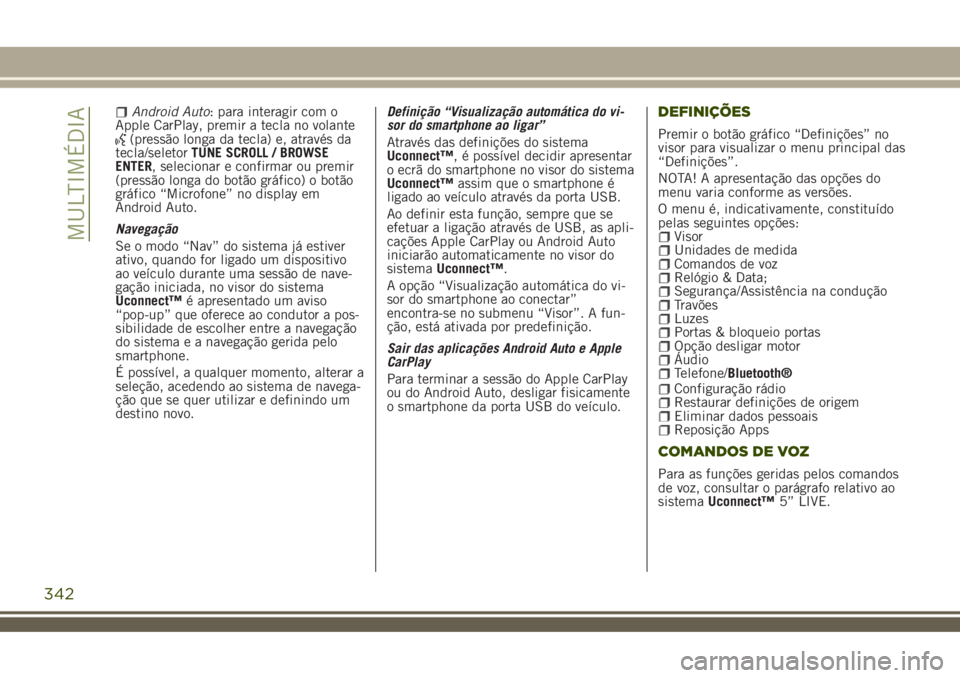
Android Auto: para interagir com o
Apple CarPlay, premir a tecla no volante
(pressão longa da tecla) e, através da
tecla/seletorTUNE SCROLL / BROWSE
ENTER, selecionar e confirmar ou premir
(pressão longa do botão gráfico) o botão
gráfico “Microfone” no display em
Android Auto.
Navegação
Se o modo “Nav” do sistema já estiver
ativo, quando for ligado um dispositivo
ao veículo durante uma sessão de nave-
gação iniciada, no visor do sistema
Uconnect™é apresentado um aviso
“pop-up” que oferece ao condutor a pos-
sibilidade de escolher entre a navegação
do sistema e a navegação gerida pelo
smartphone.
É possível, a qualquer momento, alterar a
seleção, acedendo ao sistema de navega-
ção que se quer utilizar e definindo um
destino novo.Definição “Visualização automática do vi-
sor do smartphone ao ligar”
Através das definições do sistema
Uconnect™, é possível decidir apresentar
o ecrã do smartphone no visor do sistema
Uconnect™assim que o smartphone é
ligado ao veículo através da porta USB.
Ao definir esta função, sempre que se
efetuar a ligação através de USB, as apli-
cações Apple CarPlay ou Android Auto
iniciarão automaticamente no visor do
sistemaUconnect™.
A opção “Visualização automática do vi-
sor do smartphone ao conectar”
encontra-se no submenu “Visor”. A fun-
ção, está ativada por predefinição.
Sair das aplicações Android Auto e Apple
CarPlay
Para terminar a sessão do Apple CarPlay
ou do Android Auto, desligar fisicamente
o smartphone da porta USB do veículo.
DEFINIÇÕES
Premir o botão gráfico “Definições” no
visor para visualizar o menu principal das
“Definições”.
NOTA! A apresentação das opções do
menu varia conforme as versões.
O menu é, indicativamente, constituído
pelas seguintes opções:
VisorUnidades de medidaComandos de vozRelógio & Data;Segurança/Assistência na conduçãoTravõesLuzesPortas & bloqueio portasOpção desligar motorÁudioTelefone/Bluetooth®Configuração rádioRestaurar definições de origemEliminar dados pessoaisReposição Apps
COMANDOS DE VOZ
Para as funções geridas pelos comandos
de voz, consultar o parágrafo relativo ao
sistemaUconnect™5” LIVE.
342
MULTIMÉDIA
Page 345 of 380

Uconnect™ 8,4” HD Nav LIVE
COMANDOS
213J0A0893C
343
Page 346 of 380
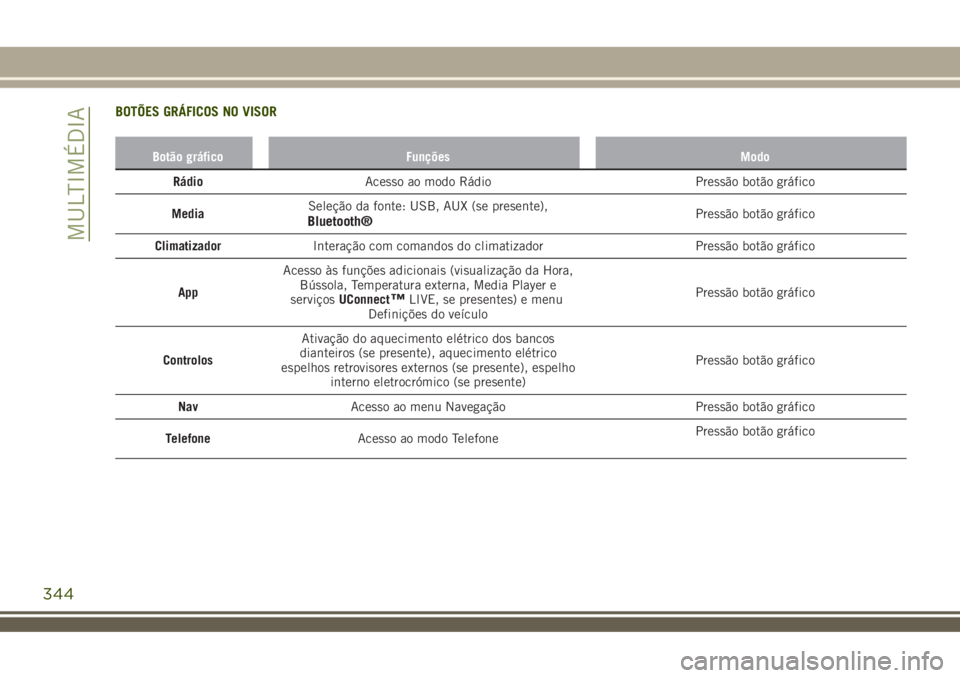
BOTÕES GRÁFICOS NO VISOR
Botão gráfico Funções Modo
RádioAcesso ao modo Rádio Pressão botão gráfico
MediaSeleção da fonte: USB, AUX (se presente),
Bluetooth®Pressão botão gráfico
ClimatizadorInteração com comandos do climatizador Pressão botão gráfico
AppAcesso às funções adicionais (visualização da Hora,
Bússola, Temperatura externa, Media Player e
serviçosUConnect
™LIVE, se presentes) e menu
Definições do veículoPressão botão gráfico
ControlosAtivação do aquecimento elétrico dos bancos
dianteiros (se presente), aquecimento elétrico
espelhos retrovisores externos (se presente), espelho
interno eletrocrómico (se presente)Pressão botão gráfico
NavAcesso ao menu Navegação Pressão botão gráfico
TelefoneAcesso ao modo TelefonePressão botão gráfico
344
MULTIMÉDIA
Page 347 of 380
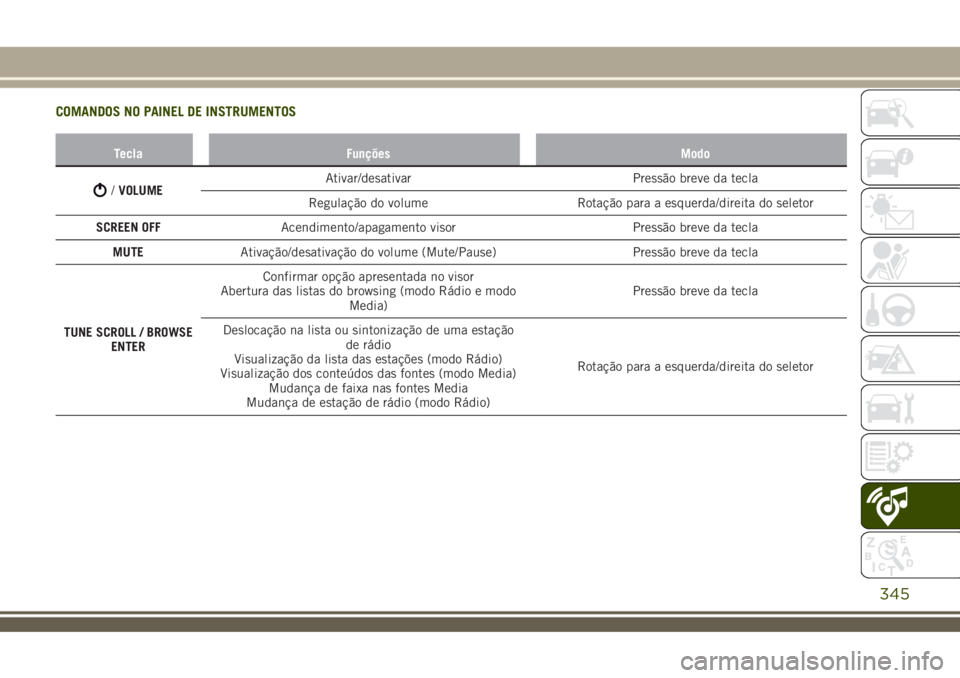
COMANDOS NO PAINEL DE INSTRUMENTOS
Tecla Funções Modo
/VOLUMEAtivar/desativar Pressão breve da tecla
Regulação do volume Rotação para a esquerda/direita do seletor
SCREEN OFFAcendimento/apagamento visor Pressão breve da tecla
MUTEAtivação/desativação do volume (Mute/Pause) Pressão breve da tecla
TUNE SCROLL / BROWSE
ENTERConfirmar opção apresentada no visor
Abertura das listas do browsing (modo Rádio e modo
Media)Pressão breve da tecla
Deslocação na lista ou sintonização de uma estação
de rádio
Visualização da lista das estações (modo Rádio)
Visualização dos conteúdos das fontes (modo Media)
Mudança de faixa nas fontes Media
Mudança de estação de rádio (modo Rádio)Rotação para a esquerda/direita do seletor
345
Page 348 of 380
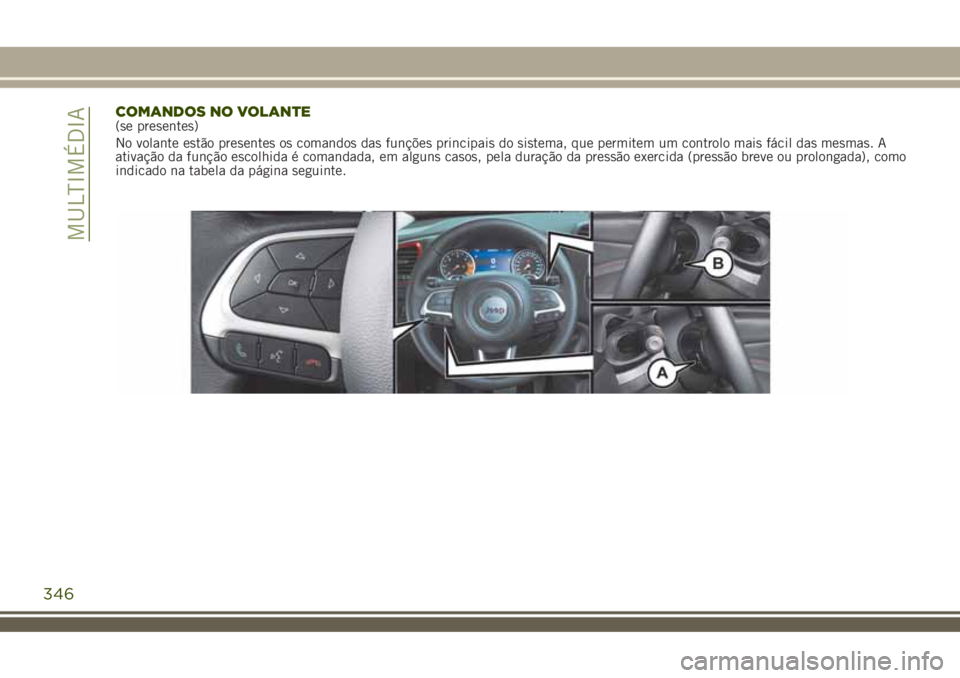
COMANDOS NO VOLANTE(se presentes)
No volante estão presentes os comandos das funções principais do sistema, que permitem um controlo mais fácil das mesmas. A
ativação da função escolhida é comandada, em alguns casos, pela duração da pressão exercida (pressão breve ou prolongada), como
indicado na tabela da página seguinte.
346
MULTIMÉDIA
Page 349 of 380

347
Tabela recapitulativa dos comandos no volante
Botão Interação
Aceitação da chamada telefónica recebida
Aceitação da segunda chamada recebida e colocação da chamada ativa em espera
Apresentação, no visor do quadro de instrumentos, da lista das últimas 10 chamadas e dos números de telefone
favoritos (apenas com browsing de chamadas ativo)
Ativação do reconhecimento de voz
Interrupção da mensagem de voz, de forma a começar um novo comando de voz
Interrupção do reconhecimento de voz
Recusar a chamada telefónica recebida
Conclusão da chamada telefónica em curso
Saída da visualização no display do quadro de instrumentos das últimas chamadas (apenas com browsing de
chamadas ativo)
Pressão breve (modo Telefone): seleção, no visor do quadro de instrumentos, das últimas chamadas/SMS (apenas
com browsing de chamadas ativo)/
Page 350 of 380
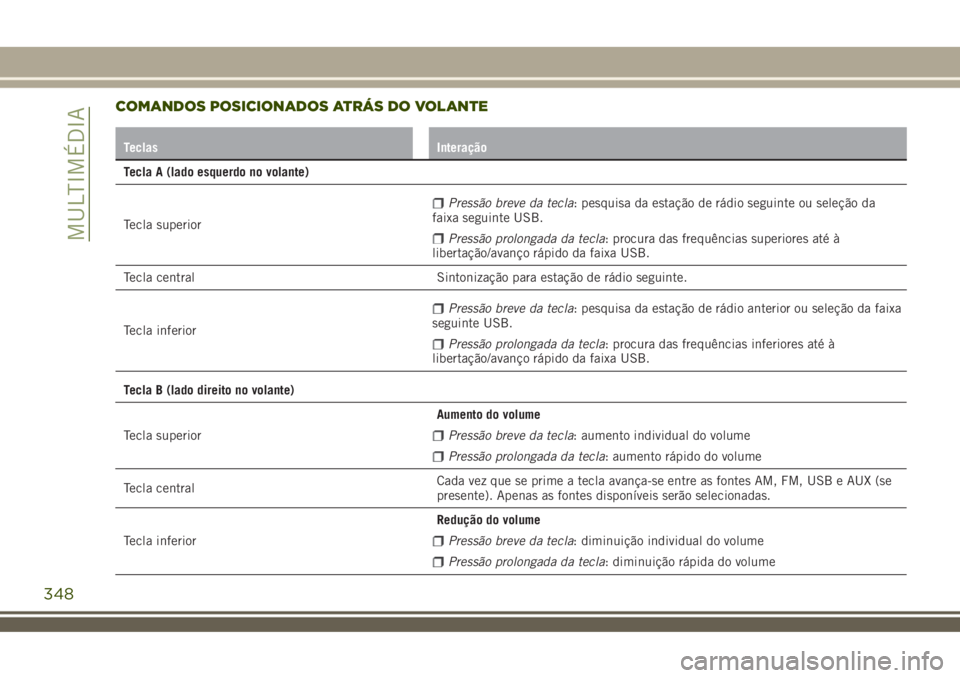
Tecla B (lado direito no volante)
Tecla superiorAumento do volume
Pressão breve da tecla: aumento individual do volume
Pressão prolongada da tecla: aumento rápido do volume
Tecla centralCada vez que se prime a tecla avança-se entre as fontes AM, FM, USB e AUX (se
presente). Apenas as fontes disponíveis serão selecionadas.
Tecla inferiorRedução do volume
Pressão breve da tecla: diminuição individual do volume
Pressão prolongada da tecla: diminuição rápida do volume
348
MULTIMÉDIA
COMANDOS POSICIONADOS ATRÁS DO VOLANTE
Teclas Interação
Tecla A (lado esquerdo no volante)
Tecla superior
Pressão breve da tecla: pesquisa da estação de rádio seguinte ou seleção da
faixa seguinte USB.
Pressão prolongada da tecla: procura das frequências superiores até à
libertação/avanço rápido da faixa USB.
Tecla central Sintonização para estação de rádio seguinte.
Tecla inferior
Pressão breve da tecla: pesquisa da estação de rádio anterior ou seleção da faixa
seguinte USB.
Pressão prolongada da tecla: procura das frequências inferiores até à
libertação/avanço rápido da faixa USB.